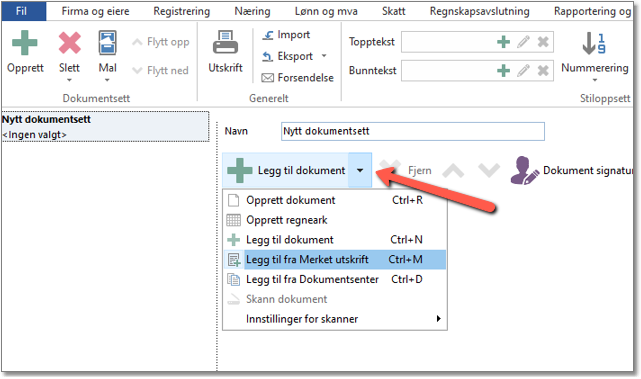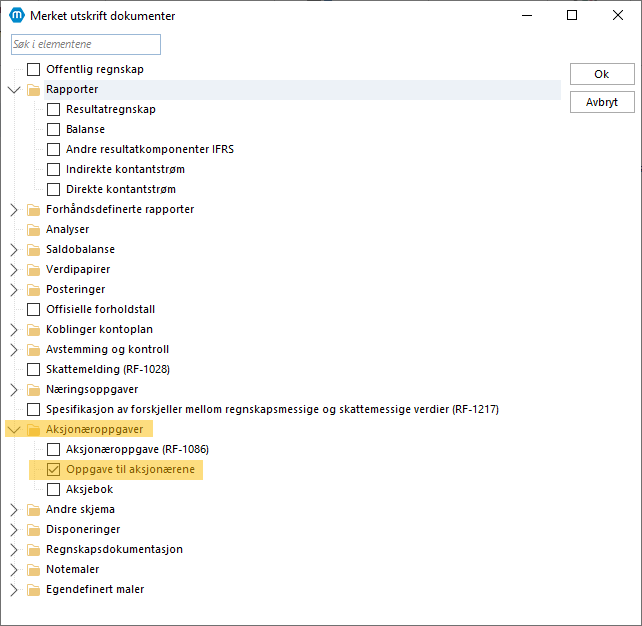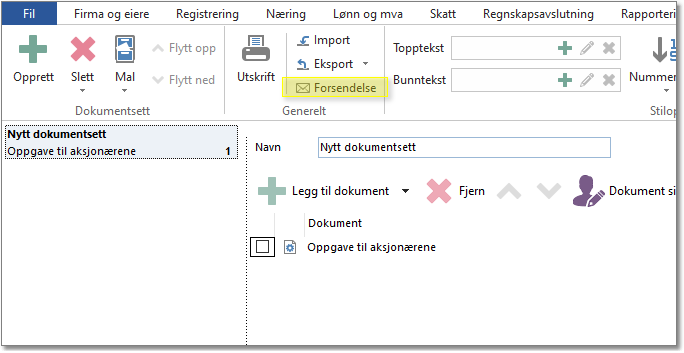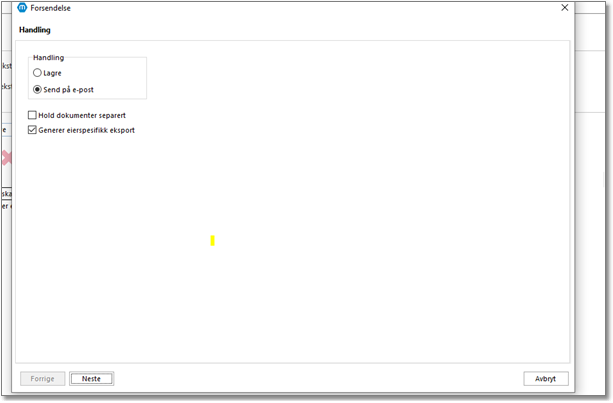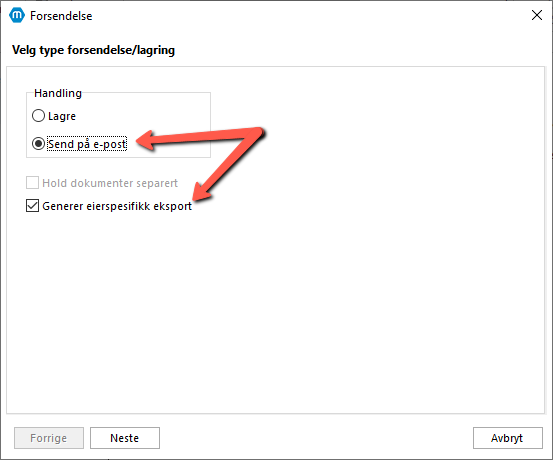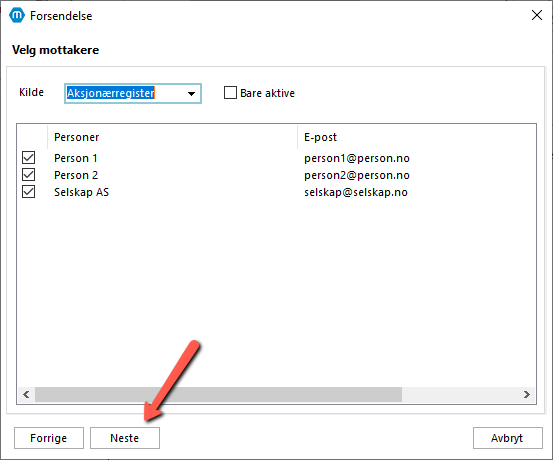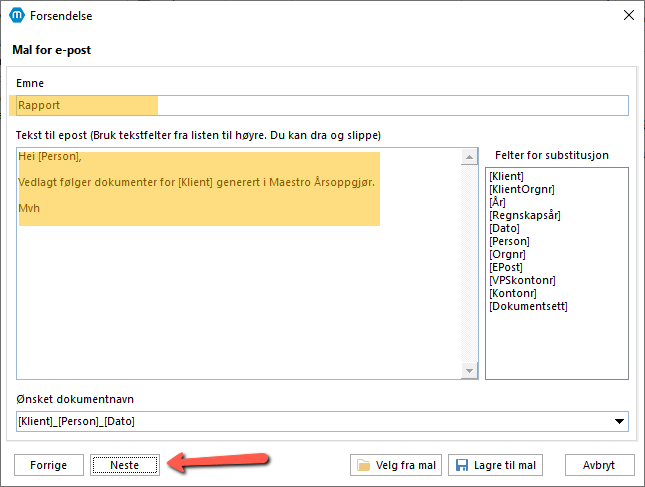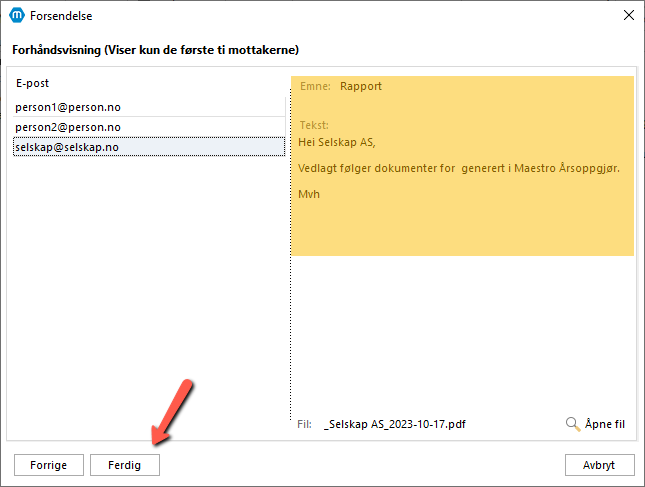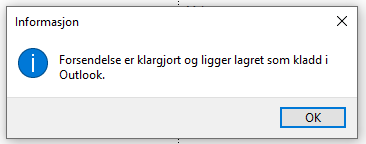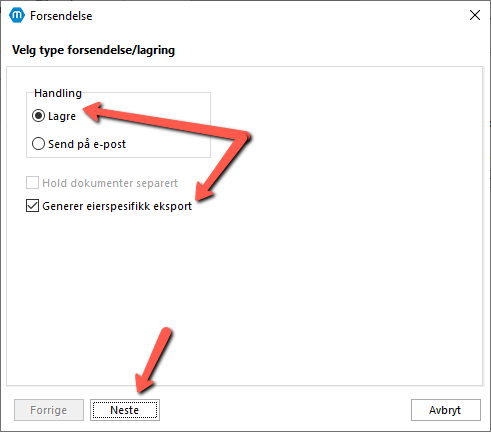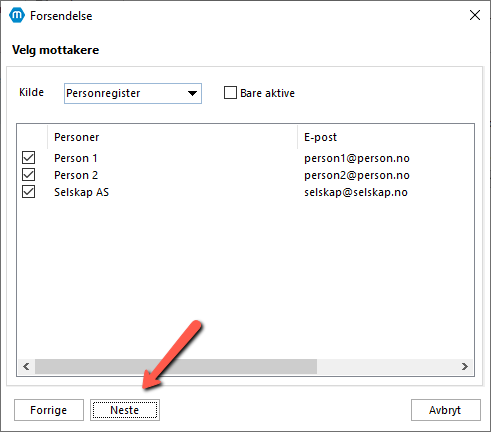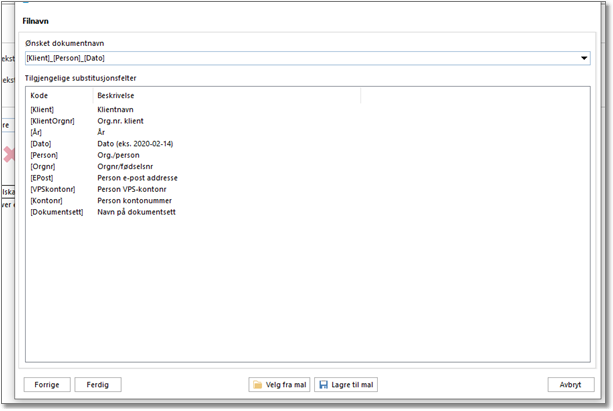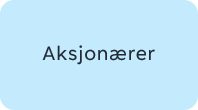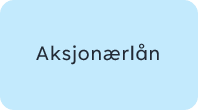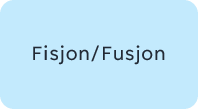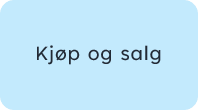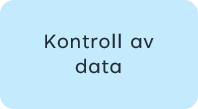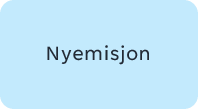Sist oppdatert: 13.02.2025
Se også Dokumentsett.
I veiledningen under vises hvordan man enkelt sender ut Oppgave til aksjonær på e-post til alle aksjonærer i selskapet.
Hver aksjonær mottar kun sin egen oppgave.
1. |
Gå til Rapportering og Altinn> Dokumentsett:
|
2. |
Opprett så et dokumentsett i venstre del av skjermbildet ved å trykke på det grønne pluss-tegnet Opprett i øverste menylinje. |
3. |
Trykk så på den lille pil-ned ved Legg til dokument, og velg Legg til fra Merket utskrift:
Da åpnes vinduet Merket utskrift dokumenter, sett der en hake ved Oppgave til aksjonærene og trykk Ok:
|
4. |
Velg Forsendelse i øverste menylinje:
|
5. |
En veiviser åpner seg i et nytt vindu, her kan man velge mellom Lagre eller Send på e-post:
|
6. |
Send på e-post Velger man Send på epost kan man enkelt sende oppgavene til hver aksjonær (e-postadresse må være registrert i Personregisteret).
Velg Handling: Send på e-post og sett en hake i boksen Generer eierspesifikk eksport, det betyr at hver aksjonær får hver sin kopi av Oppgave til aksjonær tilordnet. Trykk Neste.
Her vises en liste over alle mottakere, med e-postadressen som er registrert i Personregisteret. Trykk Neste.
Maestro kommer med forslag til tekst i e-posten, man kan også skrive inn sin egen. Trykk Neste.
Det vises en forhåndsvisning av de første 10 utsendelsene. Trykk Ferdig og e-postene blir sendt.
NB! Bruker man serverversjonen av Maestro Årsoppgjør (Maestro Land) vil e-postene bli lagret som en kladd i Outlooken din. Det betyr at du må gå til Outlook > Kladd og sende e-postene derfra.
Bruker man Maestro Årsoppgjør i Sky vil alle aksjonærene få en e-post fra ikke svar @ maestrosoft . no |
7. |
Lagre: Velger man Lagre, kan man lagre filene på ønsket sted.
Velg Handling: Lagre og sett en hake i boksen Generer eierspesifikk eksport. Trykk Neste.
Her vises en liste over alle mottakere, med e-postadressen som er registrert i Personregisteret. Trykk Neste.
Her kan man lage filnavn for dokumentene. Dra og slipp koder opp til feltet Ønsket dokumentnavn. Når man er fornøyd med dokumentnavnet, kan man lagre det til mal, så slipper man å gjøre den samme jobben senere. Trykk Ferdig.
Siste steg i veiviseren er å velge lagringsområde for filene.
|
Relevante tema